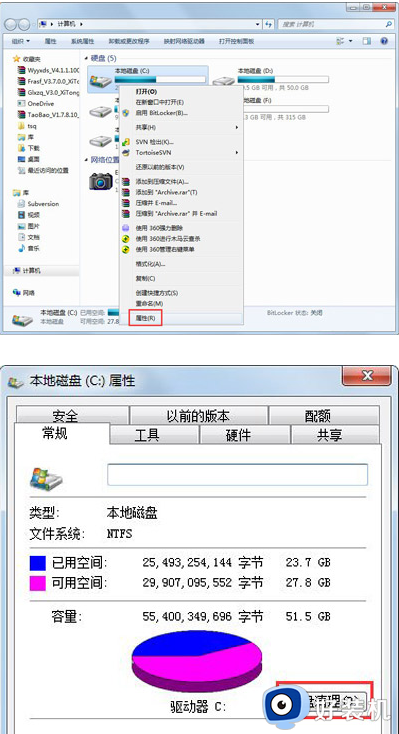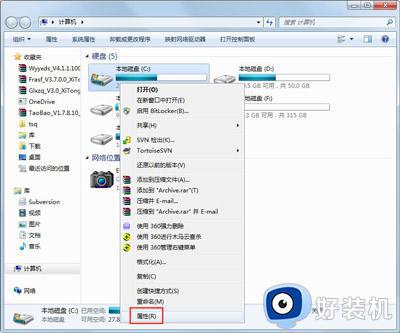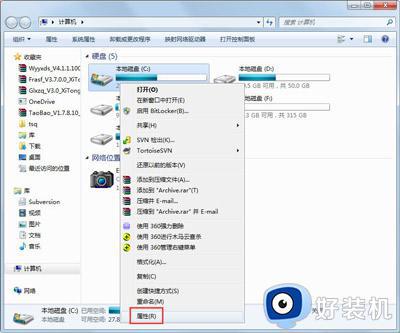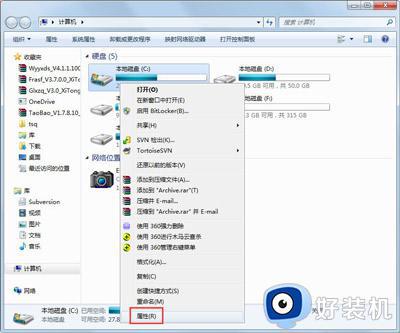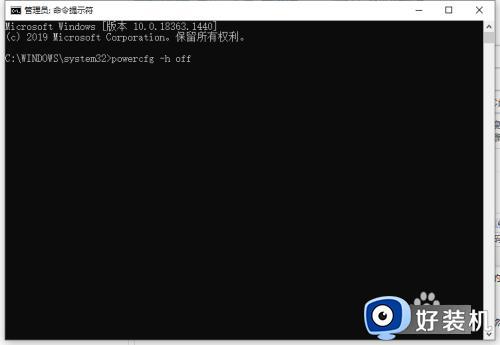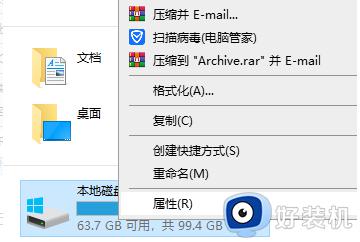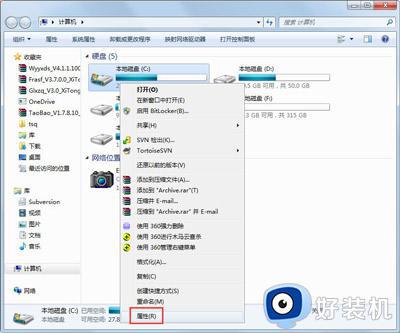win7系统c盘清理最有效方法 win7系统c盘怎么清理到最干净
在长时间操作win7系统的过程中,难免也会因为无用文件没有及时删除而导致电脑c盘出现空间内存不足的情况,而当电脑c盘内存不足时往往会影响到win7电脑的流畅运行,从而导致用户体验极差的情况出现,那么win7系统c盘怎么清理到最干净呢?下面小编就给大家带来win7系统c盘清理最有效方法。
推荐下载:最新win7系统纯净版
具体方法:
1、对C盘单击右键→属性,出来如下画面,单击“磁盘清理”。
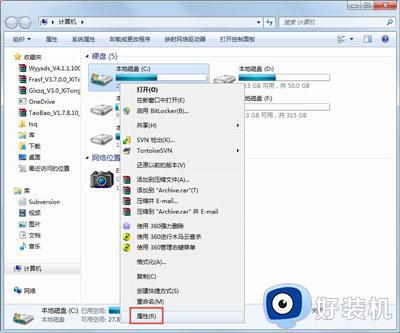

2、出来如下画面,把所有都勾选,点击确定,直接清理。
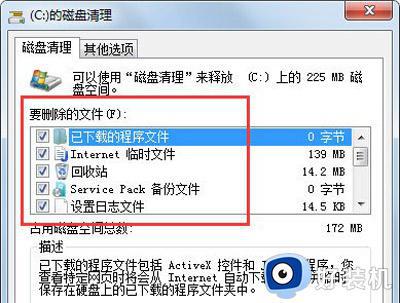
3、计算机右键→属性→系统保护,单击“配置”,然后选择删除即可。
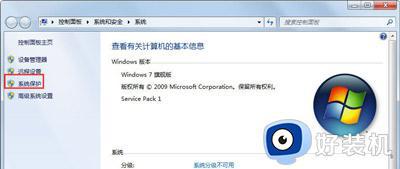
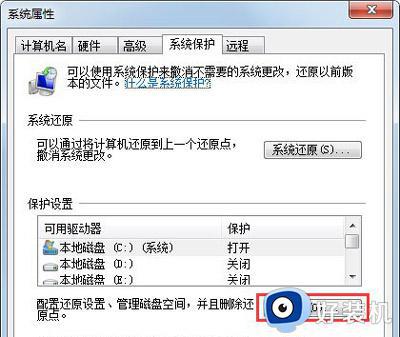
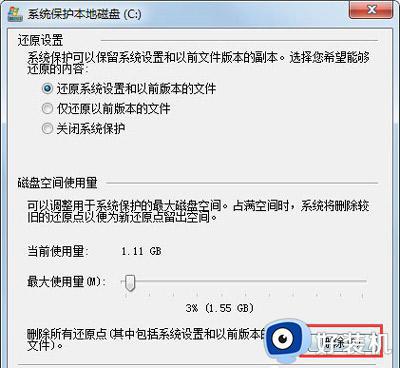
4、把选项卡切换到高级,单击设置。
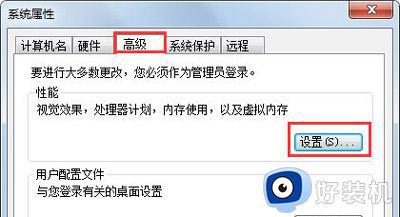
5、设置虚拟内存,单击更改。
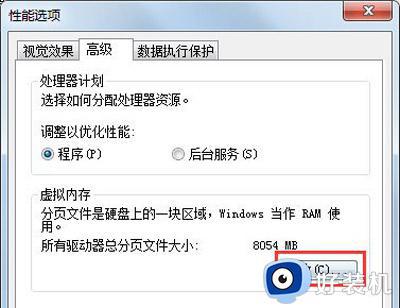
6、取消自动管理所有驱动器的分页文件大小勾选,然后选中C盘,选择无分页文件,将虚拟内存设置在别盘,如D盘,选中D盘,单击自定义大小,设置一个最小值,一个最大值,最后一定要先点击设置,再点确定。

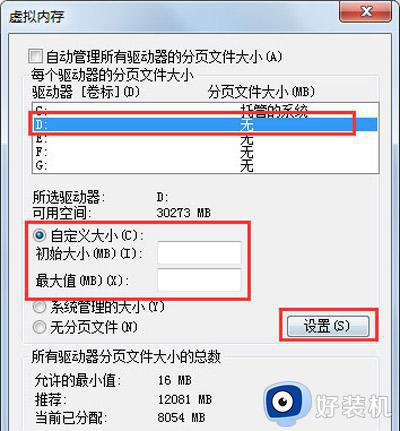
7、如果用Winrar打开C盘,可以看到系统盘下有一个hiberfil.sys的文件,其实这是系统休眠文件,一般的删除方法是无法删除的,删除方法如下,开始菜单—所有程序—附件—命令提示符,然后右键命令提示符,选择以管理员身份运行,然后在里面输入:powercfg -h off,回车,中间有空格,-h是连在一起的,可以复制;
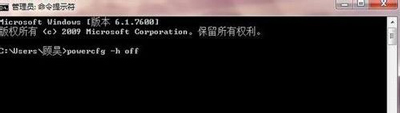
8、最后一些注册表文件以及IE的缓存文件,可以用Windows优化大师来清理。
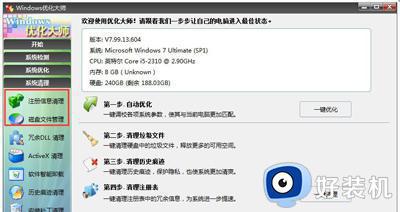
9、这只能够让系统暂时变得干净,很多时候导致爆满的文件都藏在了注册表中是无法删除的。
以上就是小编给大家讲解的一篇win7系统c盘清理最有效方法了,有遇到过相同问题的用户就可以根据小编的步骤进行操作了,希望能够对大家有所帮助。